此处选用docker方式部署,比较简单
首先准备好了一个linux服务器,我用的是自己的虚拟机
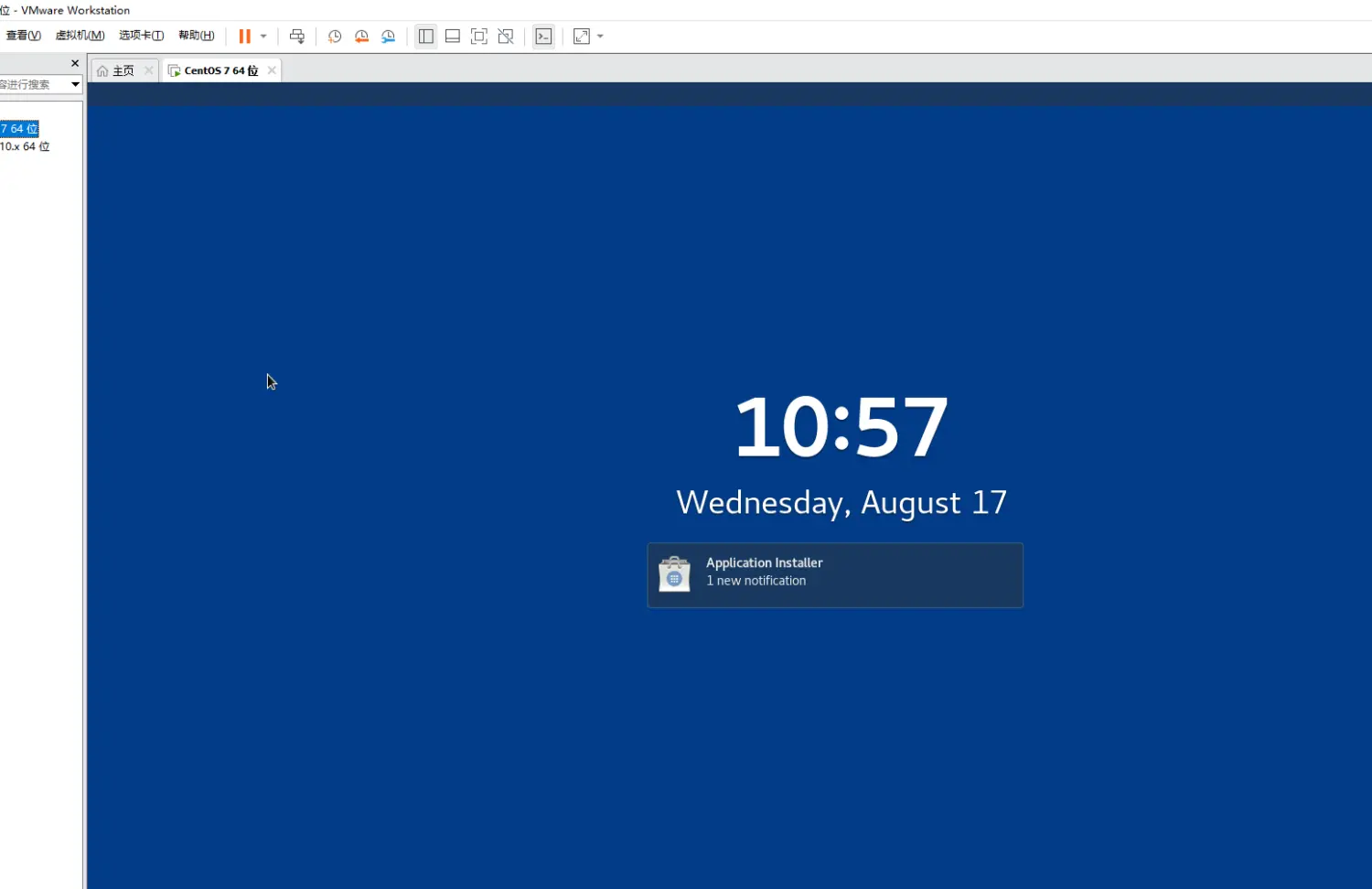
准备开干,docker已经ok
第一步,docker镜像下载安装
```
docker pull twang2218/gitlab-ce-zh
```
然后安装
```
docker run -d -p 8443:443 -p 8090:80 -p 8022:22 --restart always --name gitlab twang2218/gitlab-ce-zh
```
可能报错,IPv4 forwarding is disabled. Networking will not work
解决办法: 更改服务配置
```
vi /etc/sysctl.conf
net.ipv4.ip_forward=1 #最下方添加这段代码
```
重启网卡服务
```
systemctl restart network && systemctl restart docker
```
第二步,配置 需要配置本地的访问的ip地址
查看服务是否启动成功
```
docker ps
```

启动成功,但是还不能访问,需要更改配置
进入容器中,开始更改配置
```
docker exec -it gitlab bash
```
修改第一个配置文件 gitlab.rb
```
//先进入到gitlab目录
cd /etc/gitlab
//编辑gitlab.rb文件
vim gitlab.rb
```
找到并更改external_url 为本地ip


```
external_url '10.0.32.174'
```
继续寻找gitlab_rails
```
//配置ssh协议所使用的访问地址和端口
gitlab_rails['gitlab_ssh_host'] = '192.168.XX.XX' //和上一个IP输入的一样
gitlab_rails['gitlab_shell_ssh_port'] = 8022 // 此端口是run时22端口映射的8022端口
:wq //保存配置文件并退出
```
至此 .第一个文件配置完成
开始第二个配置gitlab.yml文件 更改其中的host 为本机ip
```
// 文件路径 /opt/gitlab/embedded/service/gitlab-rails/config
//先进入到config目录下
cd /opt/gitlab/embedded/service/gitlab-rails/config
//打开编辑gitlab.yml文件
vim gitlab.yml
//修改host 与上面.rb文件修改的一致
// 修改port 为8090
```

然后直接重启该容器 注:此命令为容器内重启服务命令
```
gitlab-ctl restart
```
重启过程有点慢;
然后重启完毕访问 ip:8090 即可
直接修改密码,默认用户为root,修改密码然后登录即可

本文内容由网友自发贡献,版权归原作者所有,本站不承担相应法律责任。如您发现有涉嫌抄袭侵权的内容,请联系:hwhale#tublm.com(使用前将#替换为@)